-
①ファイル管理をする際のルールを決めておく
kintone でファイル管理を進める際に、ファイルの管理ルールを決めておくことが重要です。ファイルの種類などによって保管先やファイル名などの保管ルールを整備することで、情報の分散を防止することができます。
-
②アクセス権の適切な管理
kintoneでは、データの閲覧や編集を行えるユーザーを細かく設定することが可能となるため、データの安全性を確保しつつ、適切なファイル管理を行うことができます。
-
③検索機能の活用
kintoneでは、ファイル名や更新日時、作成者などの情報を元に、該当するデータを瞬時に見つけ出すことができる検索機能があるため、検索機能を活用し、必要な情報を素早く取得でき、探す手間が削減されることによる、業務のスピードアップが図れます。
-
④保存容量の管理
kintoneでは保存容量に制限があります。特に高画質な画像や動画を保存する場合はすぐに容量オーバーになることがあるため、必要に応じて課金して容量を拡張する必要があります。
-
⑤ファイルの整理
kintoneの標準機能ではフォルダ分けができないため、ファイル数が増えた際には検索性を上げる工夫が必要です。ファイル管理アプリとkViewerを組み合わせることで、日々増えるファイルを効率的に整理し、必要な情報を目的に応じて公開することが可能になります。


























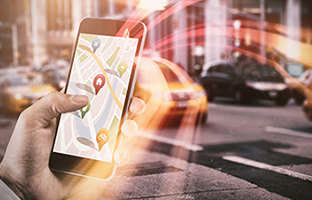
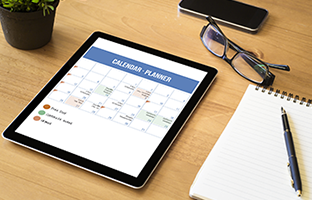
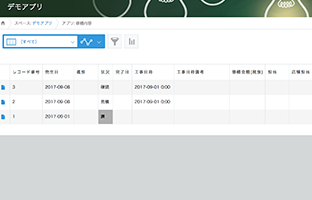
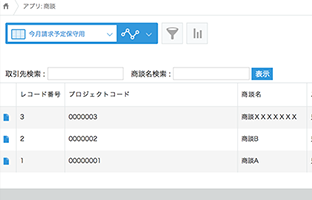




















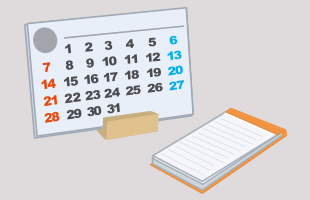












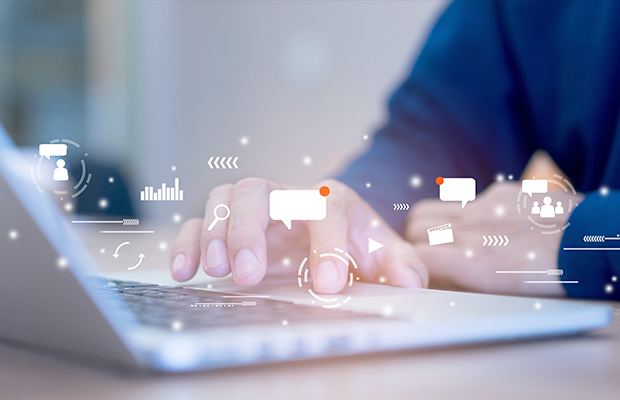


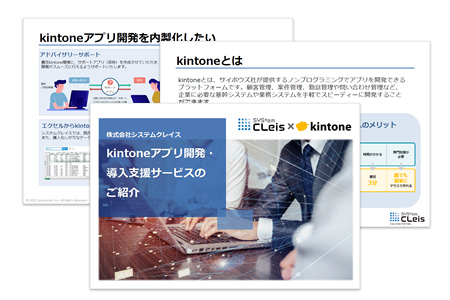
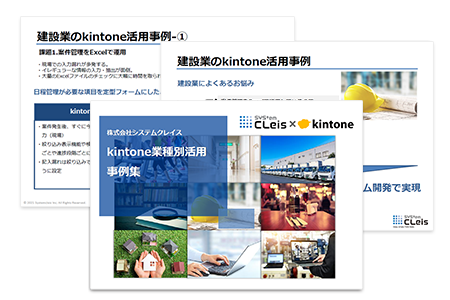


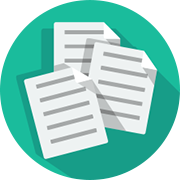



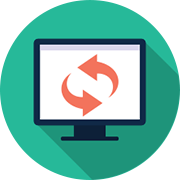

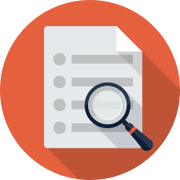
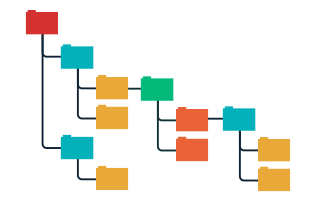


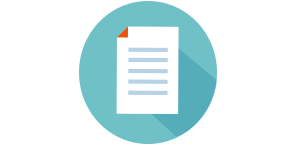 レポート機能
レポート機能 リマインド機能
リマインド機能 プロセス管理
プロセス管理 メンション
メンション コミュニケーション
コミュニケーション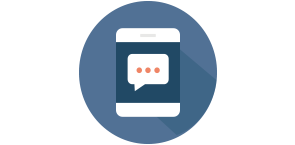 モバイル対応
モバイル対応



